Información preliminar

Antes de explicarte paso a paso cómo poner el modo oscuro en WhatsApp, Tengo que darte información preliminar sobre la disponibilidad del tema oscuro en la popular aplicación de mensajería.
De hecho, debes saber que el "modo oscuro" de WhatsApp está oficialmente disponible en la aplicación tanto en Android como en iOS. El cliente oficial de WhatsApp para Windows y macOS, sin embargo, todavía no admite la habilitación del tema oscuro. Arriba web WhatsAppFinalmente, es posible habilitarlo, pero solo usando un Bookmarklet realizados por terceros, de los que hablaré con más detalle en el capítulo dedicado al tema.
En cuanto al sistema operativo Android, también debes saber que el modo oscuro de WhatsApp es compatible comenzando con Android 9 y versiones anteriores. En estos casos, debe activar manualmente la función a través de la configuración de la popular aplicación de mensajería instantánea.
En dispositivos Android 10 y versiones posteriores, en cambio, el tema oscuro en WhatsApp se activa automáticamente, si el modo oscuro se activó previamente en la configuración del dispositivo.
Para iOS, el sistema operativo del iPhone, el tema oscuro de WhatsApp está disponible a partir de iOS 13 y más tarde y se enciende automáticamente, si el modo oscuro se activó previamente a través de la configuración del dispositivo.
La funcionalidad de la aplicación de mensajería instantánea, de hecho, está estrechamente vinculada a la tema oscuro de iOS que se introdujo con iOS 13. En modelos de iPhone con versiones anteriores de iOS, por lo tanto, no es posible activar el tema oscuro de WhatsApp, ya que no puede actuar manualmente a través de la configuración de la aplicación.
Habiendo hecho las premisas necesarias, veamos juntos, paso a paso, cómo actuar para habilitar el tema oscuro de WhatsApp en todos los casos en los que esta funcionalidad esté disponible.
Cómo poner el modo oscuro en WhatsApp para Android
Quieres activar el "modo oscuro" WhatsApp y tienes un smartphone Android actualizado al menos a versión 10 del sistema operativo? En este caso, como se mencionó en el capítulo anterior, debe proceder activando el tema oscuro en el ajustes del dispositivo.
Sin embargo, antes de comenzar, debe saber que el procedimiento puede variar según el modelo de dispositivo Android que esté utilizando. Generalmente, para hacer esto, debe tocar la aplicación ajustes (el símbolo del engranaje) ubicado en la pantalla de inicio y / o en el cajón de su dispositivo. Después de eso, debes llegar a las secciones Pantalla> Tema, pulsando sobre los elementos correspondientes, para activar la modo oscuro usando el botón apropiado.
Pero si, por ejemplo, tienes un smartphone Huawei de última generación, para poder realizar esta operación debes dirigirte al menú Configuración> Batería y seguir adelante ON la palanca que se refiere al artículo Interfaz de colores oscuros.
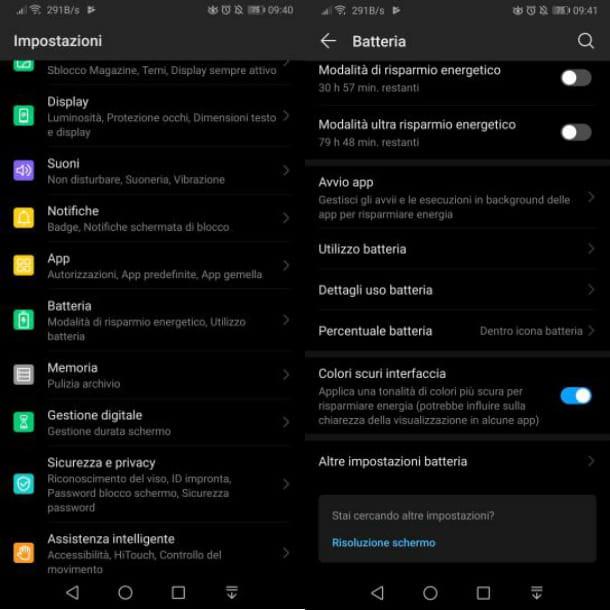
Una vez hecho esto, inicie el WhatsApp, presionando sobre su icono ubicado en la pantalla de inicio y / o en el cajón de tu dispositivo: así verás el tema oscuro activado automáticamente dentro de la aplicación de mensajería instantánea.
Si, por el contrario, tiene un teléfono inteligente equipado con Android 9, tienes que activar manualmente el "modo oscuro" de WhatsApp a través de la configuración de la aplicación.
Para comenzar, inicie el WhatsApp, presionando sobre el icono relativo ubicado en la pantalla de inicio y / o en el cajón de su dispositivo. Después de eso, toque el icono (...) ubicado en la esquina superior derecha, luego en el menú que se le muestra, presiona la redacción ajustes.
Ahora, toca los elementos Chat> Tema, ponga la marca de verificación en la redacción oscuro y confirme la activación del tema oscuro presionando el botón OK.
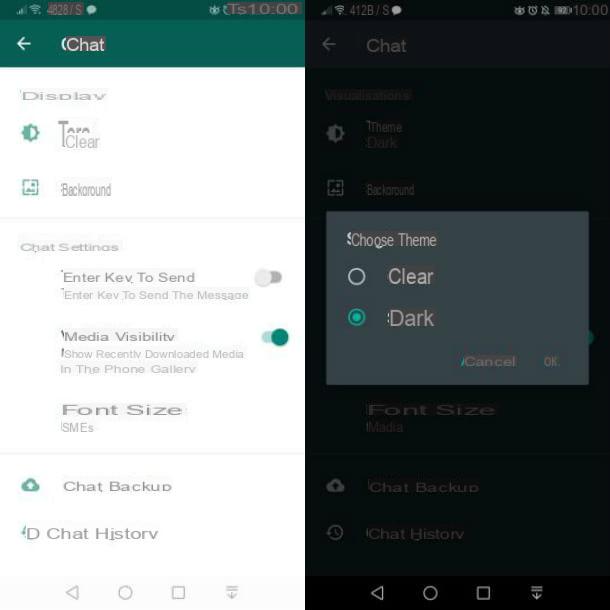
Tiene problemas para activar el tema oscuro a través de la configuración de Android o de los de WhatsApp? En este caso, compruebe que ha actualizado el sistema operativo y posiblemente también la aplicación de WhatsApp, consultando mis tutoriales dedicados al tema.
Cómo poner el modo oscuro en WhatsApp para iPhone
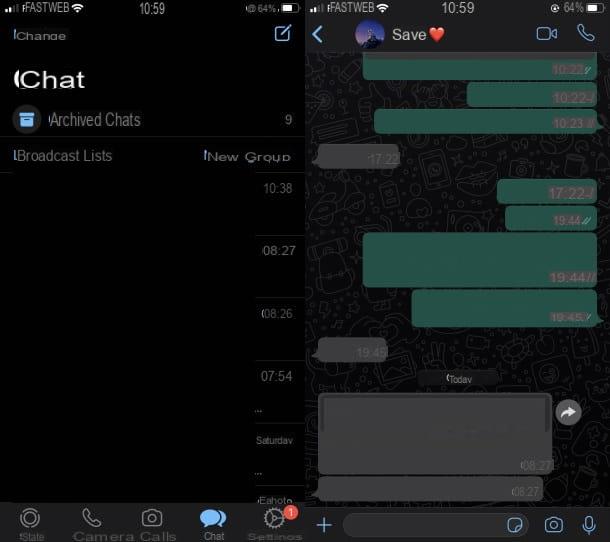
Para activar el tema oscuro en WhatsApp su iPhone a partir de iOS 13 y luego debe continuar habilitando el tema oscuro en la configuración del dispositivo, introducido con la actualización de iOS 13.
Para comenzar, entonces, presiona en la aplicación ajustes (L 'icono de engranaje) ubicado en la pantalla de inicio del iPhone. Luego, en el menú que se le muestra, toque el elemento Pantalla y brillo. Finalmente, revisa la redacción oscuro, para activar el tema oscuro en su dispositivo.
Si lo desea, puede presionar el interruptor junto al elemento en su lugar Automático, para activar el modo oscuro en el dispositivo y consecuentemente en WhatsApp, solo en las horas de la tarde.
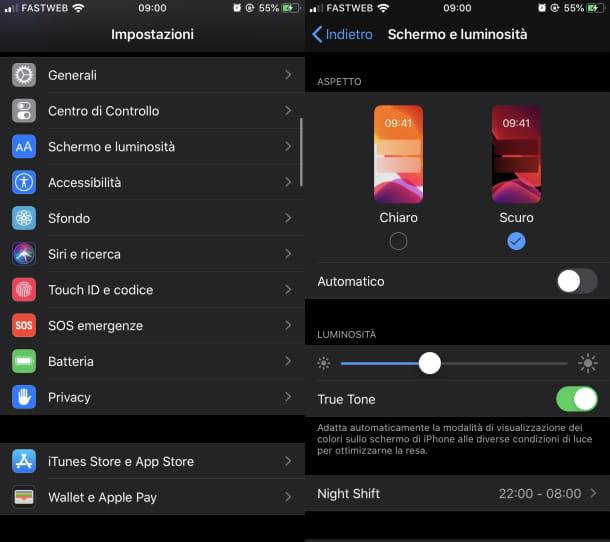
Una vez hecho esto, todo lo que tiene que hacer es iniciar la aplicación. WhatsApp, presionando sobre su icono ubicado en la pantalla de inicio del dispositivo: si has seguido correctamente todas las instrucciones que te acabo de dar, podrás ver el modo oscuro activado automáticamente en la aplicación de mensajería instantánea.
En caso de que encuentre problemas para activar el tema oscuro, le sugiero que compruebe que ha actualizado el sistema operativo a la última versión disponible, así como la aplicación de WhatsApp, consultando mis guías dedicadas al tema.
Cómo poner el modo oscuro en WhatsApp Web
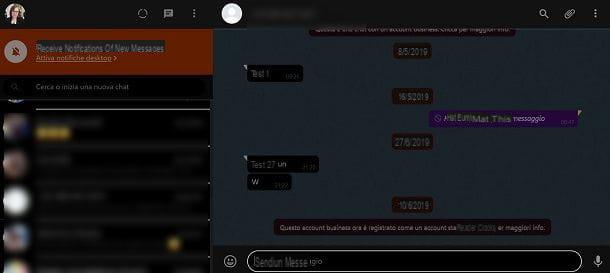
Para activar el "modo oscuro" web WhatsApp, necesita recurrir a soluciones de terceros por el momento, como el Bookmarklet DarkMode, una herramienta gratuita que te permite convertir la interfaz de cualquier página web a modo oscuro, simplemente agregando un marcador al navegador.
Dicho esto, para hacer esto, primero asegúrese de haber habilitado el la barra de marcadores a través de la configuración del navegador. Por ejemplo en Chrome puede hacer esto haciendo clic en el icono (...) colocado en la parte superior derecha, presionando sobre los elementos Configuración> Favoritos en el siguiente menú y colocando la marca de verificación en el elemento Mostrar barra de favoritos. Alternativamente, puede usar la combinación de teclas del teclado Ctrl + Mayús + B su Windows o shift + cmd + b su Mac.
Una vez hecho esto, conéctese a este sitio web y arrastre el botón DarkMode: Bookmarklet ubicado en la parte superior de la barra de favoritos del navegador, para agregarlo.
Ahora, vaya al sitio web oficial de web WhatsAppy conéctese al servicio escaneando el código QR desde su dispositivo. Si no sabe cómo usar WhatsApp Web, consulte mi tutorial dedicado al tema. En este punto, todo lo que tiene que hacer es presionar en el marcador recién agregado, para activar el tema oscuro en web WhatsApp.
El modo oscuro entrará en vigor temporalmente, por lo que tendrá que repetir el procedimiento cada vez que vuelva a cargar la página de servicio.


























